Taranmış Verileri E-posta Olarak Yazıcıdan Gönderme
Taranmış veriyi e-posta olarak yazıcıdan gönderebilirsiniz.
Bu işlevi kullanmadan önce aşağıdakileri kontrol edin.
-
Yazıcı bir LAN'a bağlı.
Yazıcının bir LAN'a doğru bir şekilde bağlandığından emin olun.
-
Posta sunucusu ayarları Uzak UI kullanılarak tamamlanır.
-
Taranmış veriyi e-posta olarak gönderme ayarları Uzak UI kullanılarak belirtilir.
Taranmış veriyi yazıcıdan e-posta olarak göndermek için aşağıdaki prosedürü uygulayın.
-
Orijinali plakaya veya ADF'ye (Otomatik Belge Besleyici) yerleştirin.
-
GİRİŞ ekranında
 Tarama (Scan) seçeneğini belirleyin.
Tarama (Scan) seçeneğini belirleyin.Verileri kaydedeceğiniz/ileteceğiniz yeri seçme ekranı görüntülenir.
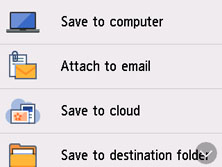
-
 E-posta'ya ekle (Attach to email) seçeneğini belirleyin.
E-posta'ya ekle (Attach to email) seçeneğini belirleyin. -
 Doğrudan aygıttan e-posta (E-mail directly from device) öğesini seçin.
Doğrudan aygıttan e-posta (E-mail directly from device) öğesini seçin. -
Alıcı seç (Select recipients) öğesini seçin.
-
Alıcı(ları) belirtin.
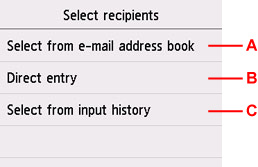
-
A: Adres defterinden alıcı(ları) seçin.
-
B: Alıcının e-posta adresini girin.
-
C: Giriş geçmişinden alıcıları seçin.
-
-
Posta gönderme ayarları gerçekleştir.
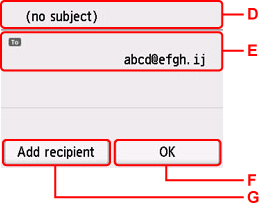
-
D: Konuyu girin.
-
E: Aşağıdaki öğeleri seçin.
- Cc veya Bcc bölümünü Kime olarak değiştirmek için, alıcıyı seçin ve Kime olarak değiştir (Change to To) seçeneğini belirleyin.
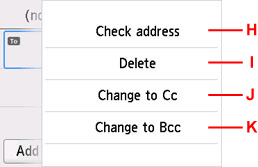
H: Adresi kontrol edin. Düzenlemek (Edit) seçilirse, adresi değiştirebilirsiniz.
I: Evet (Yes) öğesini seçerseniz alıcı silinir.
J: Cc olarak değiştirmek için seçin.
K: Bcc olarak değiştirmek için seçin.
 Not
Not -
F: Alıcı belirlemeyi tamamlayın.
-
G: Alıcıyı ekleyin.
-
-
Ayarları gerektiği şekilde belirleyin.
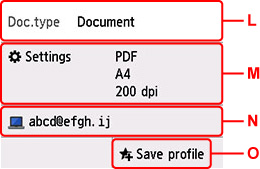
-
L: Belge türünü seçin.
- Belge (Document)
- Belge taramayı seçin.
- Fotoğraf (Photo)
- Fotoğraf taramayı seçin.
-
M: Tara ayarları (Scan settings) ekranını görüntüler.
Ayar öğeleriyle ilgili daha fazla bilgi için:
-
N: E-postanın/ekranın hedefini değiştirir.
-
O: Geçerli tarama ayarlarını özel bir ayar olarak kaydetmek için seçin.
-
-
Siyah (Black) düğmesine veya Renk (Color) düğmesine basın.
 Not
Not-
Orijinal düzgün bir şekilde yerleştirilmezse, dokunmatik ekranda mesaj görüntülenir. Tarama ayarlarına göre plakaya veya ADF'ye orijinali yerleştirin.
-
Tarama ayarı ekranında Önizleme (Preview) için AÇIK (ON) seçeneğini belirlerseniz:
Taranan orijinal e-posta olarak gönderilmeden önce önizleme ekranı görüntülenir.
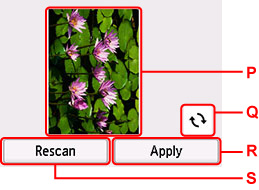
-
P: Veri tarama için önizleme ekranı görüntülenir.
-
Q: Önizleme ekranını döndürmek için seçin.
Tarama ayarı ekranında Biçim (Format) için PDF veya Kompakt PDF (Compact PDF) seçtiğinizde görüntülenir.
-
R: Taranmış orijinali e-posta olarak göndermek için seçin.
-
S: Orijinali yeniden taramak için seçin.
-
-
Orijinali ADF'ye yerleştirirseniz:
Yazıcı taramaya başlar ve taranan veriler e-posta olarak gönderilir.
-
Orijinali plakaya yerleştirirseniz:
-
Tarama ayarı ekranında Biçim (Format) olarak JPEG seçimini yaptığınızda:
Yazıcı taramaya başlar ve taranan veriler e-posta olarak gönderilir.
-
Tarama ayarı ekranında Biçim (Format) için PDF veya Kompakt PDF (Compact PDF) seçtiğinizde:
Tarama işlemi tamamlandıktan sonra, taramaya devam edip etmeyeceğinizi soran onay ekranı görüntülenir.
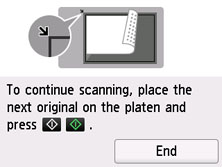
Taramaya devam ederseniz, orijinali plaka üzerine yerleştirin ve taramayı başlatın.
Taramaya devam etmeyecekseniz, Son (End) seçeneğini belirleyin. Taranan veriler, bir PDF dosyası olarak e-posta ile gönderilir.
-
Tarama işlemi tamamlandığında orijinal belgeyi plaka üzerinden veya belge çıkış yuvasından alın.
-
Gönderim Günlüğünü Kontrol Etme
Doğrudan aygıttan e-posta (E-mail directly from device) üzerinde Gönderme günlüğünü kontrol et (Check send log) seçilirse, aşağıdaki öğeleri görüntülenir.
-
Gönderme günlüğünü görüntüle (Display send log)
Yazıcının gönderim günlük kaydını görüntüler (100 kayda kadar). Daha fazla bilgi almak için öğeyi seçin.
-
Gönderme günlüğünü yazdır (Print send log)
Yazıcının gönderim günlük kaydını yazdırır. Yazdırmayı başlatmak için Evet (Yes) seçeneğini belirleyin.

